- Författare Jason Gerald [email protected].
- Public 2024-01-15 08:24.
- Senast ändrad 2025-01-23 12:47.
Telegram är en internetbaserad chattjänst tillgänglig för olika plattformar. Du kan skicka meddelanden, foton, videor och filer till dina vänner via denna tjänst. I denna wikiHow kan du lära dig hur du loggar in på ditt Telegram -konto via en webbläsare.
Steg
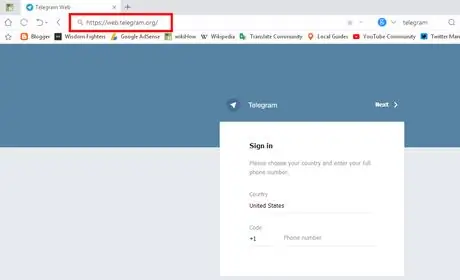
Steg 1. Besök web.telegram.org i en webbläsare
Öppna en webbläsare på din dator och skriv web.telegram.org i adressfältet och tryck sedan på knappen Stiga på.
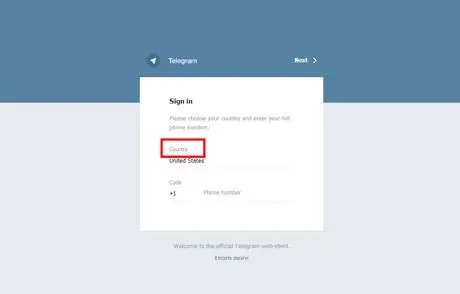
Steg 2. Välj ett land
Klick Land ”Och välj ditt land från listan. Du kan använda sökfältet för att söka efter ursprungslandet.
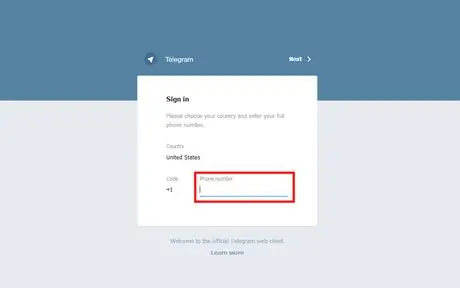
Steg 3. Skriv in telefonnumret
Ange telefonnumret som är registrerat på kontot (utan landskod) i fältet "Telefonnummer" och tryck på knappen Stiga på eller klicka på " Nästa ”.
Bekräfta ditt telefonnummer i popup-fönstret som visas
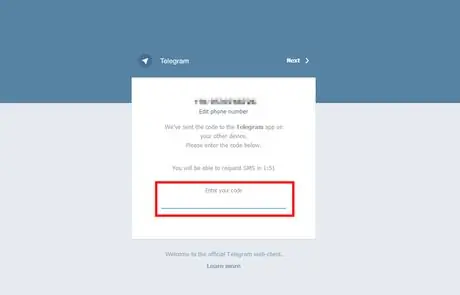
Steg 4. Ange bekräftelsekoden
När du bekräftar telefonnumret skickar Telegram en verifieringskod till numret. Ange koden i fältet "Ange din kod".
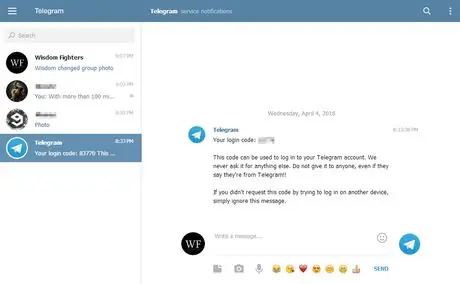
Steg 5. Klar
Om du anger rätt kod dirigeras du automatiskt till kontosidan. Säker!






